如何解决windows 10电脑右下角网络图标消失的问题。 解决windows 10电脑右下角网络图标消失问题的方法。
时间:2017-07-04 来源:互联网 浏览量:
今天给大家带来如何解决windows,10电脑右下角网络图标消失的问题。,解决windows,10电脑右下角网络图标消失问题的方法。,让您轻松解决问题。
windows 10电脑右下角网络图标消失怎么解决。之前系统安装完还是可以正常使用的,今天看右下角网络图标消失了,不知道是不是自己的乱设置导致的,经过自己的尝试,终于找到如何操作了。下面和大家分享一下我的经验。具体方法如下:
1看电脑右下角的网络图标消失了。
 2
2我们在Win10系统任务栏的空白处点击右键,然后选择“属性”
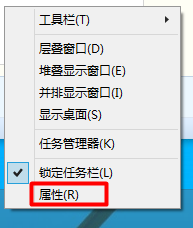 3
3在“任务栏和开始菜单”属性窗口中我们单击“自定义”按钮
 4
4我们点击“通知区域图标”窗口下面的“启用或关闭系统图标”
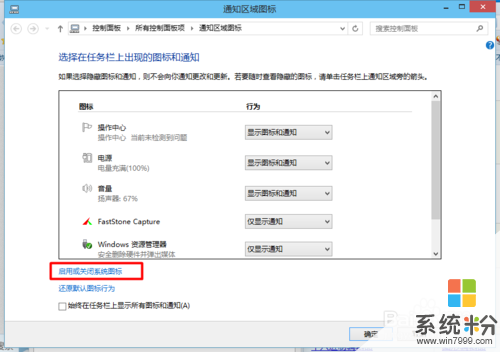 5
5在“系统图标”窗口里可以看到“网络”被关闭了。
原来是我们无意中把他关闭的原因。
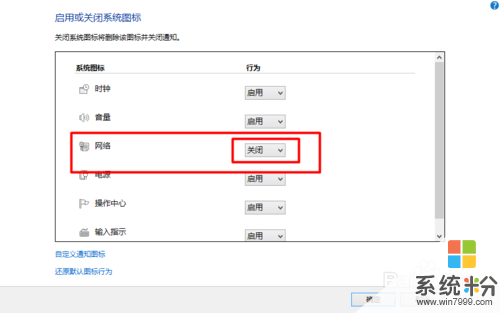 6
6我们只要将“网络”选择为“启用”,然后点击“确定”。
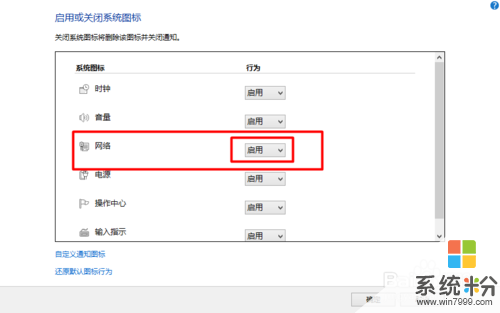 7
7设置好,在Win10系统右下角可以看到“网络”图标出现了。
因为我当前使用的是无线网,所以显示的是无线网图标。这样是不是就可以看到我们的网络图标了。
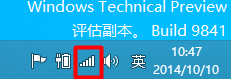 8
8这样是不是就可以看到我们的网络图标了。
9如果您觉得本经验有帮助,请点击正下方的或右上角的“投票”或“分享”或“关注”给我支持和鼓励
为了方便下次寻找,您可以点击“收藏”收藏本经验
以上就是如何解决windows,10电脑右下角网络图标消失的问题。,解决windows,10电脑右下角网络图标消失问题的方法。教程,希望本文中能帮您解决问题。
我要分享:
相关教程
- ·windows 10电脑右下角电源图标消失如何解决 windows 10电脑右下角电源图标消失解决方法
- ·电脑右下角网络红叉如何解决?电脑右下角网络红叉的处理方法。
- ·如何解决右下角没有小喇叭图标的问题。 怎么解决右下角没有小喇叭图标的问题。
- ·电脑右下角的网络图标不见了如何找回 电脑右下角的网络图标不见了怎么找回来
- ·如何电脑右下角时间不显示的问题 电脑右下角时间不显示的解决方法
- ·联想y400系列一键影音右下角图标消失怎么解决 联想y400系列一键影音右下角图标消失怎么处理
- ·戴尔笔记本怎么设置启动项 Dell电脑如何在Bios中设置启动项
- ·xls日期格式修改 Excel表格中日期格式修改教程
- ·苹果13电源键怎么设置关机 苹果13电源键关机步骤
- ·word表格内自动换行 Word文档表格单元格自动换行设置方法
电脑软件热门教程
- 1 怎么将台式和笔记本硬盘使用USB连接 将台式和笔记本硬盘使用USB连接的方法
- 2 QQ语音变声器如何用? QQ语音变声器用的方法?
- 3 clover怎么删除启动项 clover隐藏启动项怎么设置
- 4如何关闭浏览器视频 Edge浏览器如何关闭自动播放网页视频或音乐
- 5怎样解决电脑越变越慢 解决电脑越变越慢的方法
- 6win 7/8怎么设置屏幕常亮不熄屏 win 7/8设置屏幕常亮不熄屏的方法
- 7eclipse如怎么打断点调试程序eclipse打断点调试程序的方法
- 8Lab Windows/CVI使用笔记 10——绘图具体方法 Lab Windows/CVI使用笔记 10——绘图具体技巧
- 9360浏览器如何设置默认搜索引擎为百度 360浏览器改搜索引擎的方法有哪些
- 10怎样配置DTU与组态软件通信 配置DTU与组态软件通信的方法
